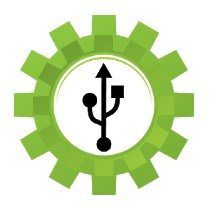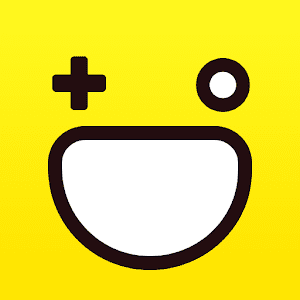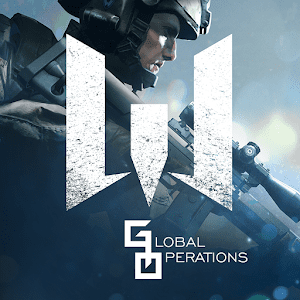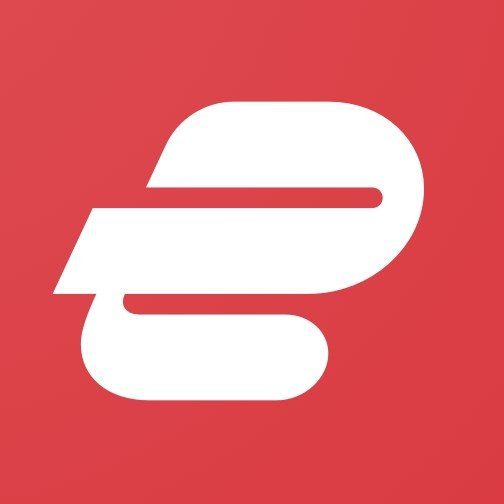Crear un backup de todas tus conversaciones es extremadamente fácil. Y restaurar la misma copia de seguridad en GBWhatsApp también lo es, si lo haces cómo te explicamos en este mismo tutorial.
Hacer un backup en este reconocido mod de WhatsApp te permitirá, por ejemplo:
- Trasladar los chats que tienes en GBWhatsApp al cliente oficial de WhatsApp
- Traer las conversaciones que tienes en el WhatsApp Messenger a este mod no oficial
- O conservar los mensajes, archivos, vídeos e imágenes en el mismo Whatsapp después de haberlo desinstalado anteriormente, o restaurarlos en un teléfono nuevo
¿Te interesa? Descubre cómo realizar copias de seguridad y, posteriormente, restaurarlas sin demasiada complicación.
¡Vamos a ello!
Cómo hacer una copia de seguridad en GBWhatsApp y restaurarla luego
De antemano, debes saber que no podrás almacenar el backup directamente en Google Drive, porque Google restringe esta función a los usuarios que usen clientes no oficiales de WhatsApp Messenger.
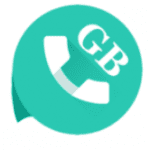
Cómo realizar la copia de seguridad
Para crear el backup abre GBWhatsApp, e inmediatamente luego dirígete a la pestaña Chats.
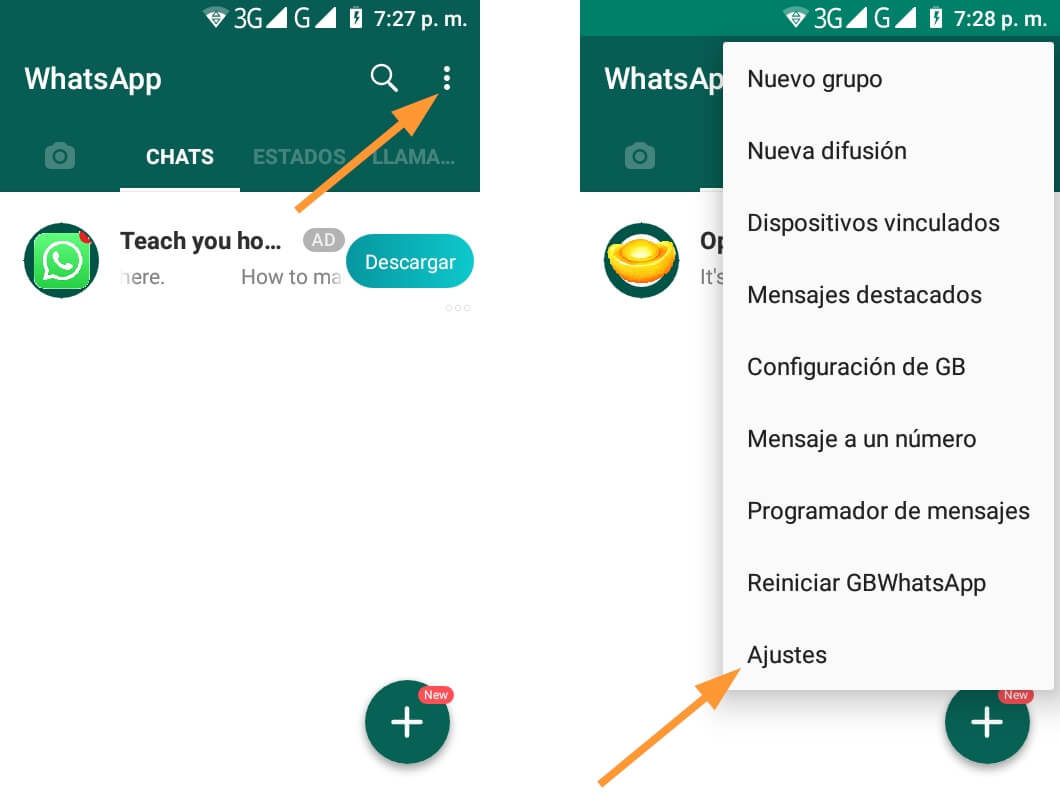
Después, abre el menú desplegable pulsando el icono de los tres puntos en la esquina superior derecha. Y selecciona Ajustes.
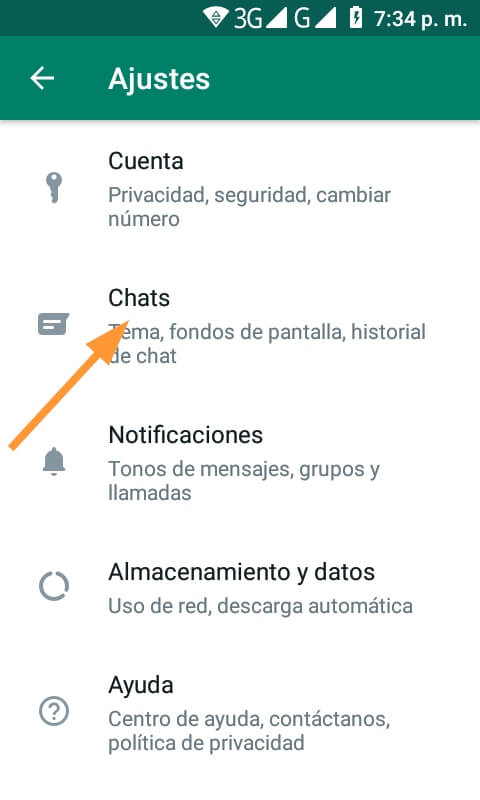
Una vez en los ajustes, entra al apartado Chats.
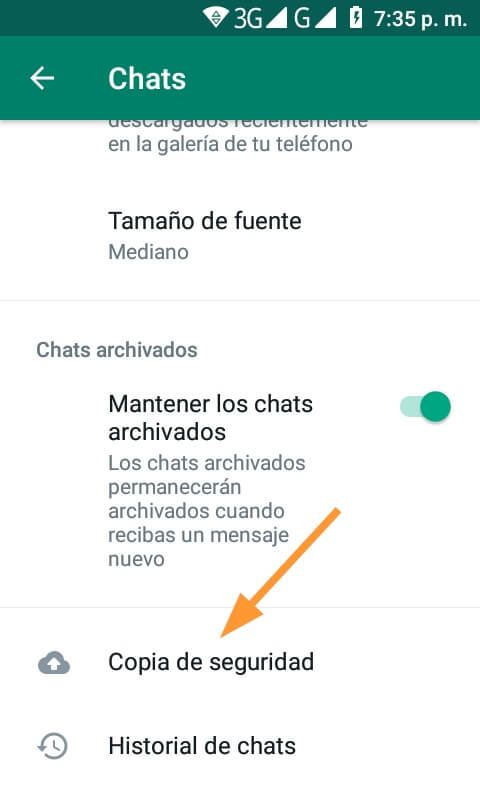
En ese apartado, pulsa en la opción Copia de seguridad. Después, toca el botón de Guardar para empezar a realizar el backup. En cuanto finalice el proceso, aparecerá la hora a la que se realizó la copia de seguridad, en concreto al lado de Local.
Tras crear la copia de seguridad, se crearán algunos archivos en el directorio de GBWhatsApp en la memoria interna del teléfono. ¿Qué debes hacer ahora? Copiar el backup a otro lugar en donde lo tengas al alcance. Y seguro, sobre todo.
¿Cómo hacerlo? Entra en la memoria interna, concretamente en la raíz, de tu teléfono desde tu explorador de archivos. Entre todas las carpetas, encontrarás una llamada GBWhatsApp.
Esa carpeta, el directorio de GBWhatsApp, es donde estará la copia de seguridad. Y es la carpeta que deberás copiar a la tarjeta microSD, el ordenador, la memoria USB, o dejarla en la memoria interna pero en otra carpeta más accesible (como en Descargas, por ejemplo).
Cómo restaurar la copia de seguridad
En primer lugar, instala el GBWhatsApp, pero NO lo abras. Luego copia la carpeta de la copia de seguridad en el directorio raíz de la memoria interna de tu teléfono.
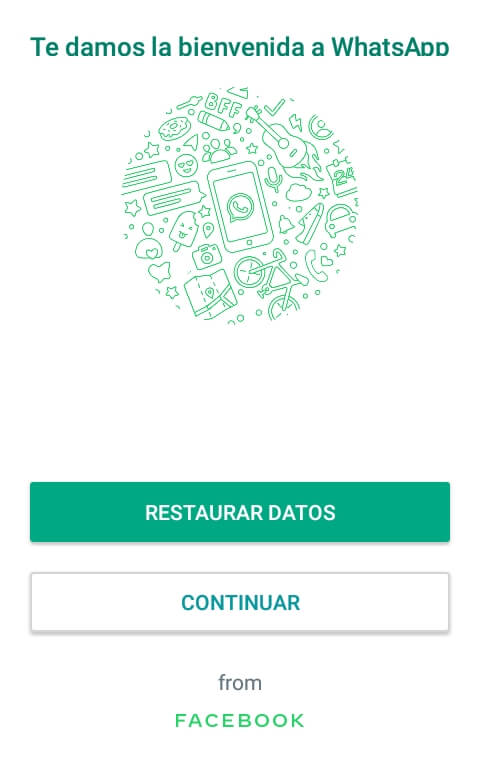
Ahora sí, abre la aplicación, pero NO uses ni la opción para restaurar tus contactos, ni le permiso para que busque copias de seguridad en Google Drive. Sólo verifica tu número de teléfono. Nada más.
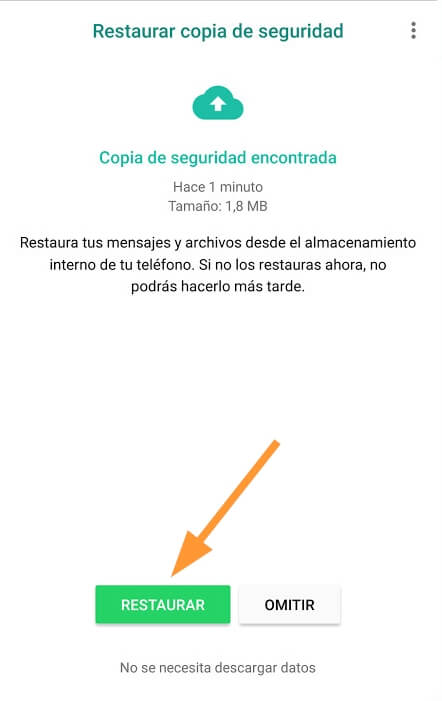
La aplicación, después, te informará que ha encontrado una copia de seguridad (la que hemos copiado antes), sólo pulsa en Restaurar. El proceso de restauración se podría tardar un poco más o un poco menos, según el tamaño del backup.
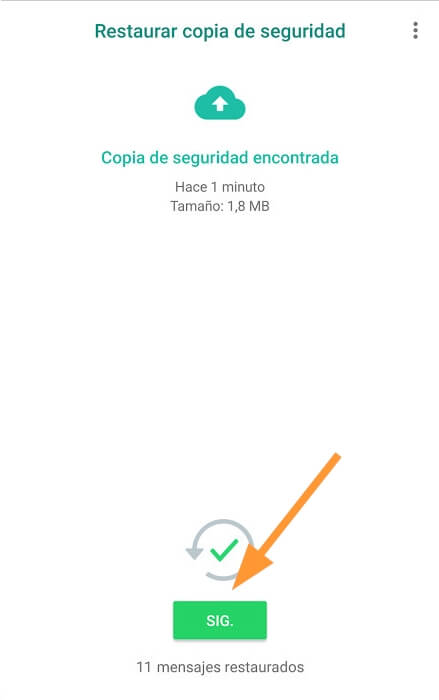
En cuanto termine el proceso, GBWhatsApp te avisará que la copia se ha restaurado. Después, sólo deberás pulsar en Siguiente para tener todos tus chats otra vez.